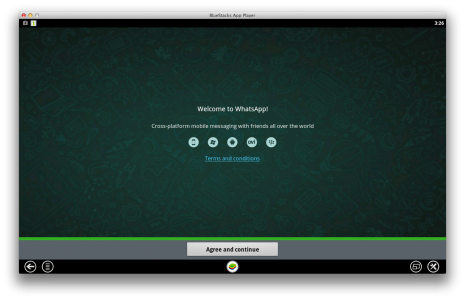WhatsApp Messenger ist die beliebteste SMS-Anwendung, die derzeit für mobile Endgeräte verfügbar ist, und ich weiß, dass viele von Ihnen sie auf Ihren eigenen Endgeräten verwenden, aber genauso viele von Ihnen würden sie gerne auf einem nutzen PC. Obwohl die von WhatsApp bietet kein Programm dafür an Windows oder OS X mit dem Sie sich wie folgt mit dem Firmennetzwerk verbinden können Es gibt jedoch eine Methode wodurch Sie mit einem kleinen Trick darauf zugreifen können.
Alles basiert auf der Nutzung des Systems Bluestacks, was das Ausführen von Anwendungen für ermöglicht Android in einer virtuellen Umgebung, wobei es für beide verfügbar ist Windowsund OS X. Indem Sie dieses Programm auf Ihrem eigenen Computer installieren und auf die Anwendung zugreifen WhatsApp Messenger für Android Sie können mit jedem Ihrer Freunde kommunizieren, ohne sich mit der virtuellen Tastatur des iPhone herumschlagen zu müssen. Wenn Sie die folgenden Schritte ausführen, sollte in wenigen Minuten alles funktionieren.
- Herunterladen Bluestacks daher und installieren Sie das Programm unter Windows oder OS X.
- Öffnen Sie das Programm und warten Sie, bis die Erstkonfiguration abgeschlossen ist.
- Klicken Sie im Programmmenü rechts auf die blaue Lupe und suchen Sie nach der Anwendung WhatsApp Messenger. Wenn Sie es nicht finden können, können Sie es herunterladen daher und per Drag&Drop können Sie es auf Bluestacks übertragen.
- Gehen Sie zum Abschnitt „Meine Apps“, öffnen Sie die WhatsApp Messenger-Anwendung und geben Sie die Telefonnummer ein, von der aus Sie die Nachrichten senden möchten. Nachdem Sie die Aktivierung mit dem per SMS erhaltenen Code bestätigt haben, können Sie Nachrichten senden. Wenn Ihre Kontakte jedoch nicht angezeigt werden, fügen Sie deren Telefonnummer dem Anwendungsverzeichnis hinzu.
Obwohl das System selbst interessant und nützlich ist, besteht das Problem darin, dass Sie nicht dieselbe Telefonnummer auf Ihrem iPhone oder PC verwenden können. Wenn Sie sich also für die Verbindung von Ihrem PC entscheiden, wird die Verbindung zu Ihrem iPhone getrennt, bis Sie sich anmelden wieder in. Ebenso sind auf dem PC gesendete/empfangene Nachrichten nicht auf dem iPhone sichtbar.